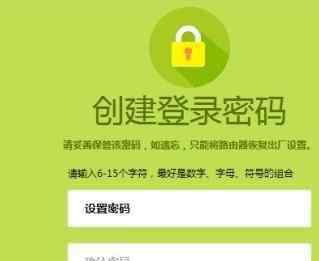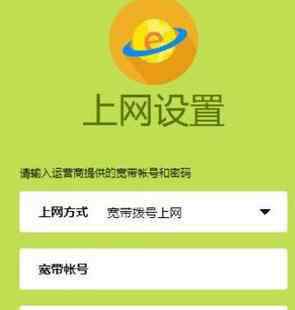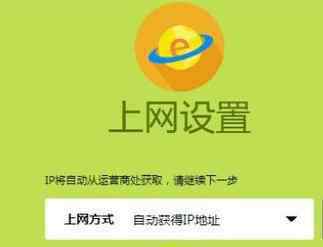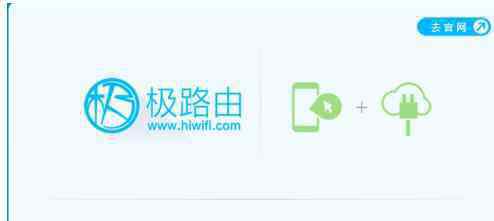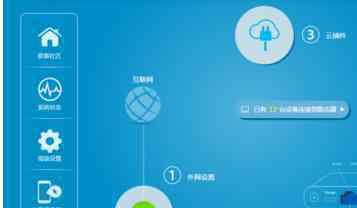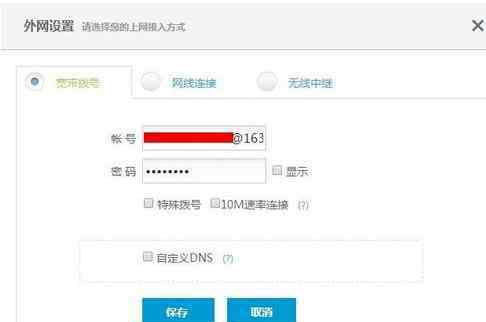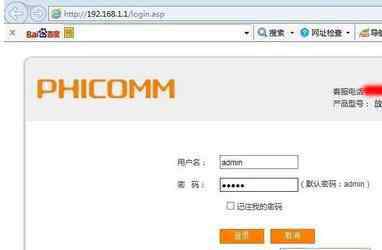TP-Link TL-WDR5600路由器配置简单,不过对于没有网络基础的用户来说,可能不知道无线WiFi怎么设置,具体请看下面本站小编介绍的操作方法!
TP-Link TL-WDR5600路由器设置无线WiFi的方法一、WiFi名称、密码设置
1、进入TL-WDR5600无线路由器的设置界面,在常用设置中点击“无线设置”,如下图所示
进入TL-WDR5600路由器的高级设置界面
2、点击“无线设置2.4G”——>“访客网络”
TL-WDR5600路由器上开启访客网络
4、修改访客网络的名称、加密,也可以设置访客网络访问内部网络的权限,设置访客网络终端的最大速率限制,最后点击“保存”。访客网络开放时间可以依据实际需求设置。如下图:
TL-WDR5600路由器上设置访客网络参数
5、可以在“常用设置”——>“连接设备管理”中管理连接到访客网络的设备,如下图:
进入TL-WDR5600路由器的访客设备管理选项
6、点击“访客设备”,点击禁用图标可以禁止该设备使用访客网络的无线信号,如下图。
禁用访客的连接
7、若需要恢复被禁止的设备,在“连接设备管理”中点击“已禁设备”,如下图
进入TL-WDR5600路由器上的已禁设备选项
点击解禁图标,该设备即可继续使用路由器的网络
解禁已禁用的访客设备!
看了“TP-Link TL-WDR5600路由器怎么设置无线WiFi”的人还看了
1.TP-Link WDR5600路由器无线WiFi怎么设置
2.TP-Link TL-WDR5600无线路由器无线WiFi怎么设置
3.联普TL-WDR5600路由器无线WiFi如何设置
4.TP-LINK WDR5600路由器怎么设置
1.《tp5600无线路由器 TP-Link TL-WDR5600路由器怎么设置无线WiFi》援引自互联网,旨在传递更多网络信息知识,仅代表作者本人观点,与本网站无关,侵删请联系页脚下方联系方式。
2.《tp5600无线路由器 TP-Link TL-WDR5600路由器怎么设置无线WiFi》仅供读者参考,本网站未对该内容进行证实,对其原创性、真实性、完整性、及时性不作任何保证。
3.文章转载时请保留本站内容来源地址,https://www.lu-xu.com/keji/425462.html